Linux系统下快速启动VSFTPD教程
linux 启动vsftp
作者:IIS7AI 时间:2025-01-07 11:00
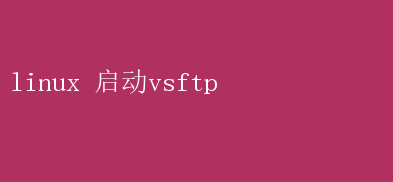
Linux 启动 VSFTPD:构建高效安全的FTP服务器指南 在当今的信息化时代,文件传输是日常工作中不可或缺的一部分
在众多文件传输协议中,FTP(File Transfer Protocol,文件传输协议)以其简单易用、兼容性强的特点,依然占据着重要的地位
而在Linux系统中,VSftpd(Very Secure FTP Daemon)作为一款轻量级、高性能且配置灵活的FTP服务器软件,深受广大用户的青睐
本文将详细介绍如何在Linux系统上安装并启动VSftpd,以及如何对其进行基本配置,以确保FTP服务的高效与安全
一、VSftpd简介 VSftpd(Very Secure FTP Daemon)是一款基于Unix-like操作系统的FTP服务器软件,以其高度的安全性和稳定性闻名
它支持IPv6、匿名用户访问、本地用户验证、虚拟用户等多种访问模式,并提供了丰富的配置选项,方便管理员根据实际需求进行灵活配置
VSftpd的轻量级设计使其能够在资源有限的服务器上高效运行,是搭建FTP服务器的理想选择
二、安装VSftpd 在不同的Linux发行版上安装VSftpd的过程略有不同,但大体上都可以通过包管理器轻松完成
以下是一些常见Linux发行版的安装步骤: 1. 在Debian/Ubuntu系统上安装VSftpd 打开终端,输入以下命令: sudo apt update sudo apt install vsftpd 系统将自动下载并安装VSftpd软件包及其依赖项
2. 在CentOS/RHEL系统上安装VSftpd 对于使用YUM或DNF作为包管理器的系统,可以使用以下命令: sudo yum install vsftpd CentOS 7及更早版本 sudo dnf install vsftpd CentOS 8及RHEL 8 3. 在Fedora系统上安装VSftpd Fedora用户同样可以使用DNF命令进行安装: sudo dnf install vsftpd 安装完成后,可以通过`vsftpd --version`命令检查VSftpd的版本信息,确认安装是否成功
三、配置VSftpd VSftpd的主要配置文件通常位于`/etc/vsftpd.conf`
在修改配置文件之前,建议先备份原始文件,以防配置错误导致服务无法启动
1. 备份配置文件 sudo cp /etc/vsftpd.conf /etc/vsftpd.conf.bak 2. 编辑配置文件 使用你喜欢的文本编辑器打开`/etc/vsftpd.conf`,如`nano`或`vim`: sudo nano /etc/vsftpd.conf 3. 基本配置选项 以下是一些关键的配置选项及其说明,帮助你快速上手: - anonymous_enable=NO:禁用匿名访问,增强安全性
- local_enable=YES:允许本地用户登录
- write_enable=YES:允许上传文件
- chroot_local_user=YES:将本地用户限制在其主目录中,防止访问其他文件系统区域
- listen=YES:让VSftpd以独立模式运行,监听FTP请求
- listen_ipv6=NO(或YES,根据需要):控制是否监听IPv6地址
- pam_service_name=vsftpd:指定PAM(Pluggable Authentication Modules)认证服务名
- xferlog_enable=YES:启用传输日志记录
- xferlog_file=/var/log/vsftpd.log:设置日志文件的路径
4. 高级配置选项 对于需要更高级配置的用户,VSftpd还提供了诸如虚拟用户支持、带宽限制、SSL/TLS加密传输等功能
这些功能通常需要额外的配置文件和模块支持,如`db_load`用于加载虚拟用户数据库,`vsftpd.pam`用于定义PAM认证策略等
四、启动并管理VSftpd服务 1. 启动VSftpd服务 安装并配置完成后,可以使用以下命令启动VSftpd服务: sudo systemctl start vsftpd 2. 设置开机自启 为了确保VSftpd在系统重启后自动启动,可以使用以下命令启用开机自启: sudo systemctl enable vsftpd 3. 检查服务状态 使用以下命令可以查看VSftpd服务的当前状态: sudo systemctl status vsftpd 4. 重启或停止服务 如果需要对VSftpd进行重启或停止操作,可以使用以下命令: sudo systemctl restart vsftpd 重启服务 sudo systemctl stop vsftpd 停止服务 五、防火墙设置 在Linux系统中,防火墙是保护系统安全的重要防线
为了确保FTP服务能够顺利访问,需要在防火墙中开放相应的端口
对于使用`firewalld`的系统,可以使用以下命令开放FTP端口(默认是21): sudo firewall-cmd --permanent --add-service=ftp sudo firewall-cmd --reload 如果你使用的是`iptables`,则可以使用以下命令: sudo iptables -A INPUT -p tcp --dport 21 -j ACCEPT sudo service iptables save 保存规则 六、安全性考虑 尽管VSftpd本身已经提供了较高的安全性,但在实际部署中,仍需注意以下几点: - 定期更新:保持VSftpd软件及其依赖项的最新状态,及时修复已知的安全漏洞
强密码策略:要求用户设置复杂密码,并定期更换
- 限制访问来源:通过IP白名单或防火墙规则,限制只有特定的IP地址或子网能够访问FTP服务器
- 日志监控:定期检查VSftpd的日志文件,及时发现并处理异常访问行为
- 禁用不必要的功能:根据实际需求禁用VSftpd的某些功能,如匿名访问、远程管理命令等,以减少潜在的安全风险
七、总结 通过本文的介绍,我们了解了如何在Linux系统上安装、配置并启动VSftpd服务,以及如何进行基本的安全设置
VSftpd以其高效、安全、灵活的特点,成为构建FTP服务器的首选方案
无论是个人用户还是企业用户,都可以根据自己的需求,利用VSftpd搭建一个稳定、可靠的FTP服务环境
希望本文能够帮助你顺利完成VSftpd的部署与配置,享受高效便捷的文件传输体验